Yksi nykyaikaisten vanhempien suurimmista ongelmista on tarve suojella lapsia suurelta määrältä tietoa, joka tulee pääasiassa Internetistä. Itse asiassa tällä hetkellä melkein jokaisella kotona on tietokone tai kannettava tietokone, jolla on pääsy World Wide Webiin.
Ja tietyssä kehitysvaiheessa lapsi, joka katselee aikuisia, haluaa myös kävellä sivustoilla, tutkia sivujensa sisältöä.
No, sivustot, kuten tiedät, ovat hyvin erilaisia. Siellä on hyödyllistä tietoa tai viihderesursseja, ja on resursseja, jotka on tarkoitettu yksinomaan aikuisille. Pääsy toisen tyyppisille sivustoille ja niiden sisällön tutkiminen voi vaikuttaa kielteisesti lapseen.
Lasten suojelemiseksi useimmilta Internetin vaaroilta luotiin erityinen lasten selain nimeltä Gogul (joka on muuten venäläinen kehitystyö). Periaatteessa Gogulia ei voida kutsua täysimittaiseksi selaimeksi, koska se toimii vain yhdessä Mozilla Firefoxin kanssa, mutta tämä ei vähennä sen etuja.
Aloita asentamalla Firefox-selain. Jos näin ei ole, voit asentaa sen ilmaiseksi viralliselta verkkosivustolta www.mozilla.com/ru/firefox/
Ja sitten Gogul asennetaan tämän selaimen lisäyksenä. Se luotiin Federal Safe Children's Internet Program -ohjelman tuella. Voit ladata lasten selaimen viralliselta verkkosivustolta:
Gogulin asennus
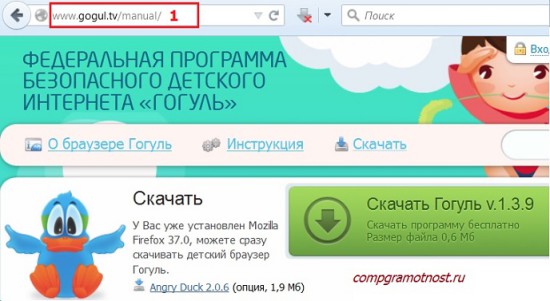
Riisi. 1 Lasten selain Gogul
1) Lataa Gogul-selain napsauttamalla suurta vihreää painiketta sivun yläosassa (kuva 1).
2) Näkyviin tulee ponnahdusikkuna, jossa on varoitus "Asenna vain lisäosat kirjoittajilta, joihin luotat" ja alla on "Asenna nyt" -painike. Napsautamme sitä.
3) Asennuksen jälkeen näkyviin tulee ikkuna, jossa lukee "Gogul asennetaan, kun käynnistät Firefoxin uudelleen" ja "Käynnistä uudelleen nyt" -painikkeen alle.
4) Uusi "Gogul" ilmestyy työpöydälle:
Riisi. 2 Etiketti Goguly
5A) Napsauttamalla tätä tarraa joko onnistut hyvin ja jatkat vanhemman tilin rekisteröintiä.
5B) Tai näyttöön tulee ikkuna, jossa kerrotaan, että käyttöjärjestelmällä on ongelmia firefox.exe-tiedoston löytämisessä. Tässä ikkunassa sinua pyydetään etsimään tiedosto itse napsauttamalla "Selaa"-painiketta.
5B) Ennen kuin napsautat "Selaa" -painiketta, sinun on löydettävä tietokoneeltasi firefox.exe-tiedoston sijainti.
Tätä varten löydämme Mozilla-selaimen pikakuvakkeen työpöydältä tai Haku-painikkeen kautta.
Napsautamme sitä hiiren oikealla painikkeella. Napsauta näkyviin tulevassa valikossa "Ominaisuudet" -vaihtoehtoa. "Ominaisuudet"-ikkuna avautuu (kuva 3):
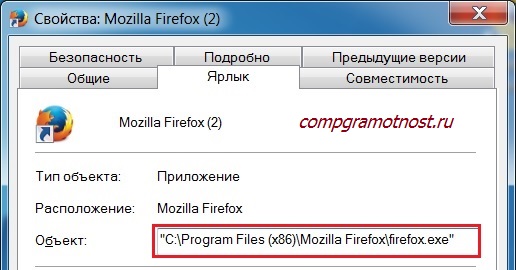
Riisi. 3 Mozilla-selaimen paikantaminen
5D) Palaa vaiheeseen 5B, napsauta "Selaa"-painiketta ja sieltä löydämme C:\Program Files (x86)\Mozilla Fifefox\firefox.exe. (Sinulla voi olla eri polku.)
Sen jälkeen Gogulyn pikakuvake ilmestyy tietokoneen työpöydälle (kuva 2).
Vanhemman tilin rekisteröinti
Kun olet napsauttanut pikakuvaketta, avautuu päätilin "Vanhemman rekisteröinti" aktivointiikkuna, joka on suoritettava kerran.
Tässä osoitamme:
- sähköpostiosoitteesi (numero 1 kuvassa 4),
- salasana ja
- paina "Activate"-painiketta (numero 3 kuvassa 4).
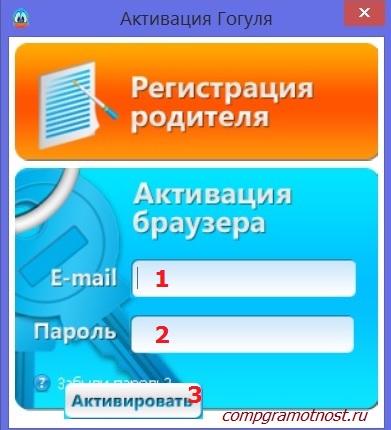
Riisi. 4 Rekisteröi vanhemman tili Gogulissa
Sitten mennään postillemme. Löydämme sieltä kirjeen:
Avaa kirje, napsauta siellä olevaa linkkiä ja vahvista rekisteröitymisesi. Yleensä kaikki on vakio.
Tilin rekisteröinti lapselle
Joten kun olet kirjautunut sisään henkilökohtaiselle tilillesi, voit aloittaa lapsesi profiilin määrittämisen. Napsauta "Lasten tilit" -painiketta (numero 3 kuvassa 5) ja napsauta "Lisää tili" -painiketta.

Riisi. 5 Henkilökohtainen tili Gogulissa
Kun vanhemman henkilökohtainen tili on rekisteröity, sinun on siirryttävä henkilökohtaiselle tilille. Täällä luot ja määrität tilin lapsellesi. Voit tehdä tämän avaamalla "Lasten tilit" -painikkeen ja napsauttamalla vihreää "Lisää tili" -painiketta. Voit rekisteröidä yhden lapsen tai useita lapsia.
Erityisesti voit määrittää
- nimi (numero 1 kuvassa 6),
- sukunimi (numero 2 kuvassa 6),
- syntymäaika (numero 3 kuvassa 6),
- salasana (voit asettaa tai et voi tehdä tätä - numero 5 kuvassa 6),
- aseta päivittäinen Internet-oleskelun enimmäiskesto (esimerkiksi 2 tuntia - numero 4 kuvassa 6),
- aseta aika, jonka aikana lapsi voi käyttää Internetiä (esim. 2 tuntia klo 13.00-17.00 - numero 6 kuvassa 6, mutta en ole tehnyt näitä asetuksia, joten kaikki kentät ovat vihreitä).
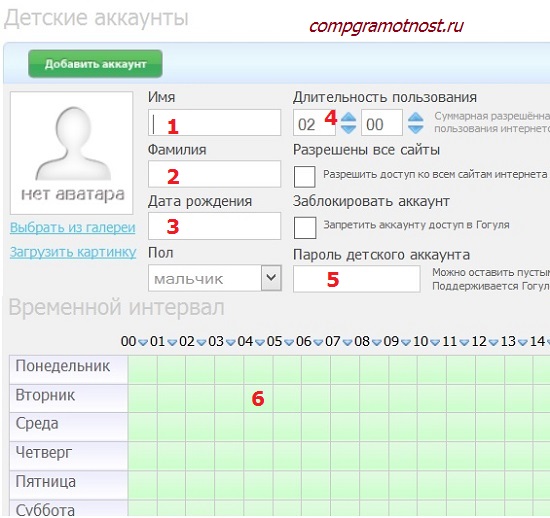
Riisi. 6 Lapsitilin rekisteröinti
Voit myös muokata luetteloa sivustoista, joilla saa vierailla. Muuten, asennuksen aikana Gogulin tietokanta sisältää jo noin 7 000 sallittua sivustoa. Ja voit lisätä tähän luetteloon.
- "Pelata"
- "Kävellä",
- "kommunikoida"
- "Oppia."
Jos lapsi menee väärään suuntaan, näkyviin tulee viesti "Sivusto estetty" tai "Tuloksia ei löytynyt pyynnöstä". Kun esimerkiksi siirryt sivustolle faqpc.ru, näkyviin tulee viesti, joka ilmoittaa, että sivusto on estetty. Voit lisätä sivuston sallittujen sivustojen luetteloon. Tätä varten sinun on siirryttävä henkilökohtaisella tililläsi "Omat sivustoluettelot" -välilehteen ja lisättävä sivusto sallittujen sivustojen määrään.
Lapsilukkovaihtoehdot Gogulissa
Henkilökohtaisella tilillä on vaihtoehto "Näytä tilastot", jonka avulla voit selvittää, millä sivustoilla lapsi vieraili, kuinka paljon aikaa hän vietti niissä jne. Tilastot ovat saatavilla päivä-, viikko- ja kuukausikohtaisesti.
"Tapahtumaloki"-osiossa näet, mitä ohjelmia lapsesi on käynnistänyt ja mitä näppäimiä on painettu. Kuitenkin, jotta tämä osio toimisi oikein, sinun on asennettava yllä mainittu Angry Duck -laajennus.
Angry Duck -ohjelman voi ladata täältä - internet-i-deti.ru/angryduck (tällä sivulla on linkki nykyiseen versioon). Asennus on vakio. Ainoa asia, joka sinulta vaaditaan, on (vanhemman) kirjautumistunnuksesi ja salasanasi. Ne voivat erota itse Gogulin kirjautumistunnuksesta ja salasanasta.
Asennuksen jälkeen käynnistä Angry Duck ja siirry välilehdelle nimeltä "Tili". Kirjoita sähköpostiosoitteesi ja selaimesi salasana tähän. Kun olet vahvistanut ne, napsauta "Käytä"-painiketta. Vanhempien pääsy Angry Duckiin on nyt käytössä.
Siirry "Yleiset"-välilehteen, valitse "Käynnistä ohjelmat" ja "Painattujen näppäinten loki" -kohdan vieressä olevat valintaruudut. Voit myös ottaa käyttöön laajennuksen automaattisen käynnistyksen täällä.
"Pääsy tiedostoihin" -osiossa tiettyjen tietokoneeseen asennettujen ohjelmien käyttö on kielletty. Voit esimerkiksi poistaa käytöstä kaikki muut selaimet - IE, Opera, Firefox jne. Lapsi ei pääse Internetiin heidän avullaan.
"Työaika"-välilehti sisältää asetukset, jotka ovat samanlaisia kuin itse selaimen asetukset. Älä unohda lopuksi ottaa lapsilukko käyttöön napsauttamalla samannimistä painiketta. Jos haluat poistaa hallinnan käytöstä, sinun on annettava vanhempien salasana.
Voit käyttää Gogul-selainta vain valtuutuksen jälkeen. Napsauta selaimen pikakuvaketta ja valitse lapsen tili näkyviin tulevasta ikkunasta. Loit tämän tilin kirjautumistunnuksen ja salasanan itse selaimen alkuasennuksen yhteydessä.
Kuinka poistaa Gogul käytöstä tai poistaa se
Gogul on lisäys Mozilla-selaimeen, joten napsautamme Mozillassa "Avaa valikko" -painiketta (numero 1 kuvassa 6). Napsauta "Lisäosat"-vaihtoehtoa (numero 2 kuvassa 7).
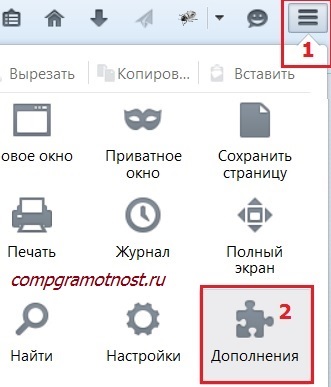
Riisi. 7 Mozilla-valikko ja lisäosat
Tämän seurauksena näemme täydellisen luettelon kaikista asennetuista lisäosista:
Riisi. 8 Baby Gogulin poistaminen käytöstä tai asennuksen poistaminen Mozillasta
Napsauta Gogul-lisäosaa vastapäätä "Poista käytöstä" -painiketta (numero 1 kuvassa 8), jos sinun on poistettava se väliaikaisesti käytöstä. Sen jälkeen Gogul poistetaan käytöstä ja "Ota käyttöön" -painike tulee näkyviin, jotta se voidaan tarvittaessa ottaa uudelleen käyttöön. Tässä tapauksessa sinun ei tarvitse asentaa ja määrittää Gogulia uudelleen.
Jos Gogulia ei enää tarvita, napsauta "Poista"-painiketta (numero 2 kuvassa 8). Tämä lisäosa poistetaan Mozillasta.
Jos lapsi on kasvanut pois lapsen selaimesta
Siellä on etäkäyttöohjelma Ammyy Admin, joka toimii piilotilassa. Sen avulla voit "vakoilla" verkossa mitä teini tekee tietokoneella, kun kukaan ei huomaa mitään.
Hanki ajankohtaisia tietokonelukutaitoa käsitteleviä artikkeleita suoraan sähköpostiisi.
Jo enemmän 3.000 tilaajaa



































